rette iPhone / iPad / iPod fra DFU-tilstand, gendannelsestilstand, Apple-logo, hovedtelefontilstand osv. til normal tilstand uden datatab.
Gennemprøvede og testede løsninger til, hvordan man frigør iPhone [2023]
 Opdateret af Boey Wong / 19. nov. 2021 15:50
Opdateret af Boey Wong / 19. nov. 2021 15:50iPhones er kendt for deres hurtige og pålidelige ydeevne, men de er ikke uden fejl. Nogle gange fungerer det ikke som det skal; som vi altid hører, klager Apple-brugere ofte over et fastfrosset problem eller ikke reagerer. Det omtales som et fastfrosset problem, da du ikke kan gøre andet end at vente på, at din telefon svarer igen. At vente på usikre ting er selvfølgelig ikke den ideelle løsning til denne situation. Det er derfor, hvis du har lignende problemer med din iPhone, kan denne artikel være meget nyttig til at løse det og få din iPhones ydeevne til at blive optimeret. Giv dette indlæg et skud, så viser vi dig, hvordan du reparerer en frossen iPhone på ingen tid.


Guide liste
Del 1: Hvorfor kommer iPhone i en frossen situation?
Har du nogensinde befundet dig i en position, hvor din iPhone er træg og ikke længere reagerer på dine tryk? Hvis du er nysgerrig, er der mange mulige årsager, der kan fryse eller ikke reagerer, og de er primært de samme, som får andre enheder til at fryse. De er som følger:
1. iPhone oplever normalt frosne situationer, når den har en lav lagerplads hukommelseskapacitet. Jo mindre lagerplads der er til rådighed, jo langsommere vil ydelsen være. Mere så, kan det opleve frosne situationer oftere.
2. Hvis du har flere applikationer åbnet og udfører flere opgaver samtidigt, kan der være mulighed for, at du har en frossen skærmsituation, det er fordi iPhone kun kan håndtere en aktivitet ad gangen.
3. Forældede systemer kan også være en af grundene til at forårsage problemer med iPhones ydeevne som frosne skærme. Det kan være, fordi der er aktiviteter, der ikke længere understøttes af den version, din iPhone har. Derfor er den ikke responsiv, træg og har en frossen skærm.
Del 2: Sådan frigøres iPhone
1. Sådan frigøres iPhone ved at tvinge genstart/genstart
Når din iPhone er i en frossen tilstand, er der ingen mulig måde at bruge din iPhone på. Men hvad hvis din iPhone tager tid at svare? Nå, du skal gøre en lille indsats for at få det til at fungere igen, som det skal være. Når en iPhone er i en frossen tilstand, selvom du trykker hundrede gange på din skærm, vil den ikke fungere eller genkende den. Det eneste, du kan gøre, er at rette det med dens knapper, kaldet tvinge genstart/genstart. Det er den nemmeste, men på en eller anden måde skadelig måde at løse iPhone-frosne problemer på, og trinene varierer afhængigt af din iPhone-model. De er som følger:
Trin til, hvordan du frigør iPhone ved at tvinge genstart/genstart:
Til iPhone 15/15 Plus/15 Pro/15 Pro Max, iPhone 14/14 Pro/14 Pro Max, iPhone 13, 12, 11, iPhone XS/XR og iPhone X:
Trin 1Tryk og hold Side/Hjem og Lydstyrke ned-knappen på din iPhone på samme tid. Det er værd at bemærke, at Volume Up også fungerer. Hvis du gør det, kan det dog resultere i et utilsigtet skærmbillede.
Trin 2Slip side- og lydstyrke ned-knappen, og når skyderen til at slukke for sluk vises. For at slukke telefonen skal du flytte skyderen fra venstre mod højre for at lukke telefonen ned.
Trin 3Vent 15-30 sekunder, når iPhone er slukket, før du fortsætter. Hold sideknappen nede, indtil Apple-logoet vises, og lad derefter telefonen starte ved at slippe sideknappen.
Til iPhone 8 og alle ældre versioner:
Trin 1Find knappen Sleep/Wake, og tryk derefter på knappen og hold den nede. På ældre modeller er det øverst til højre på telefonen. På iPhone 6-serien og nyere er den på højre side.
Trin 2Når sluk-skyderen vises på skærmen, skal du slippe tænd/sluk-knappen. Skub sluk-skyderen fra venstre mod højre, og iPhone bliver bedt om at lukke ned.
Trin 3Når telefonen slukker, skal du lade den hvile i et minut. Tryk derefter på tænd/sluk-knappen og hold den nede. Når Apple-logoet vises på skærmen, skal du slippe Sleep/Wake-knappen og vente på, at iPhone genstarter.
Bemærk, at en tvungen genstart/genstart på din iPhone vil genopfriske den hukommelse, som apps kører i. Det sletter ikke data, men det hjælper iPhonen med at starte fra bunden, hvilket i høj grad kan hjælpe med at løse frosne iPhone-situationer.
FoneLab gør det muligt at rette iPhone / iPad / iPod fra DFU-tilstand, genoprettelsesfunktion, Apple-logo, hovedtelefontilstand mv. Til normal tilstand uden tab af data.
- Løs deaktiverede iOS-systemproblemer.
- Uddrag data fra deaktiverede iOS-enheder uden datatab.
- Det er sikkert og nemt at bruge.
2. Sådan unfreeze iPhone med FoneLab til iOS
At have en frossen skærm med FoneLab er ikke et stort problem, gå ikke i panik. Vi har givet dig det bedste multifunktionelle værktøj til at reparere din frosne iPhone, som er FoneLab til iOS. Det er et professionelt designet program til flere formål som f.eks iPhone Data Recovery, iOS Data Backup og Gendan, Whatsapp-overførsel til iOS, og især for iOS System Recovery. I vores tilfælde vil vi bruge iOS-systemgendannelse, da det sikkert kan løse næsten 50+ problemer på iPhone uden tab af data.
Trin til, hvordan du frigør iPhone med FoneLab til iOS:
Trin 1Gå til det officielle websted for FoneLab og download FoneLab til iOS, og installer det derefter på din computer. Efter installationen vil den automatisk blive lanceret, men hvis ikke, skal du blot dobbeltklikke på ikonet på dit skrivebord for at åbne det.

Trin 2Tilslut din iPhone til computeren ved hjælp af et USB-opladningskabel. Vælg derefter iOS Systemgendannelse på programmets hovedgrænseflade, og klik derefter på Start nederst til højre på grænsefladen.
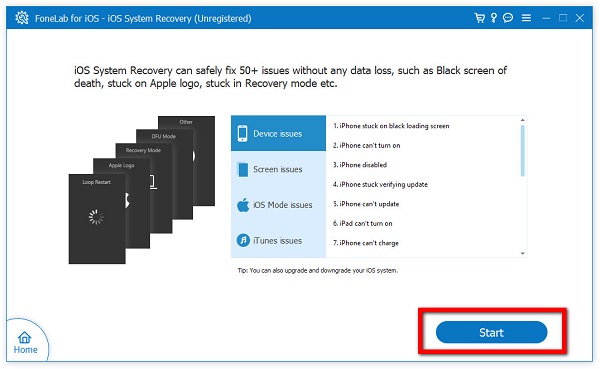
Trin 3Derefter viser den en meddelelse om, at din enhed er blevet registreret og viser andre enhedsdetaljer. Klik på knappen Ret under enhedens detaljer.
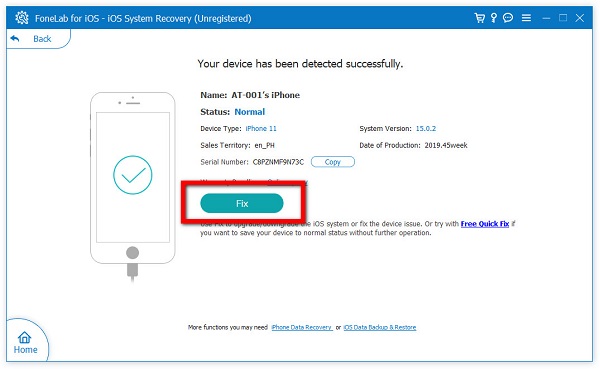
Trin 4Vælg systemgendannelsestilstand i henhold til dine behov; Standardtilstand og Avanceret tilstand. Standardtilstanden vil rette din iPhone og vil ikke fjerne nogen data på din enhed. Mens den avancerede tilstand reparerer din frosne iPhone, slettes alle din enheds data. Klik derefter på knappen Bekræft.
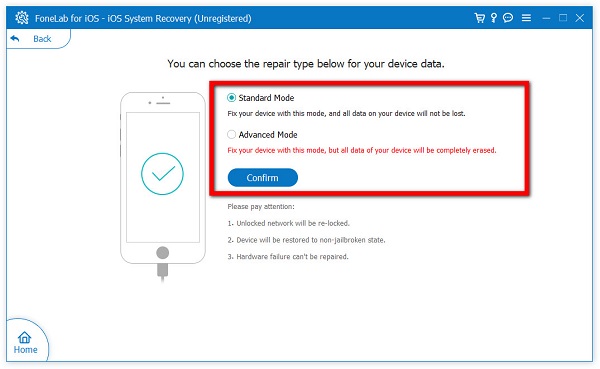
Trin 5Til sidst, se og søg i firmware til optimering af din enhed, og klik derefter på Næste. Det vil tage tid at reparere din enhed, hvilket du kan tjekke på statuslinjen. Derefter vil din enhed fungere meget bedre nu.
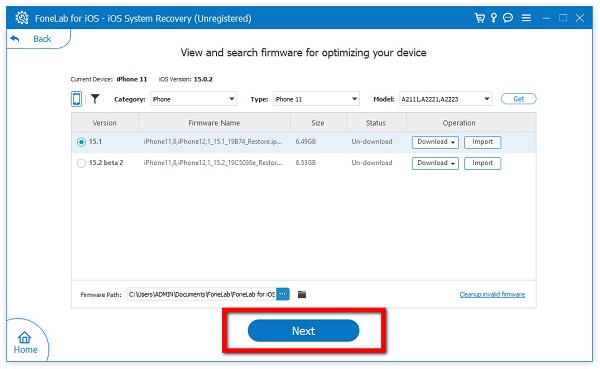
FoneLab gør det muligt at rette iPhone / iPad / iPod fra DFU-tilstand, genoprettelsesfunktion, Apple-logo, hovedtelefontilstand mv. Til normal tilstand uden tab af data.
- Løs deaktiverede iOS-systemproblemer.
- Uddrag data fra deaktiverede iOS-enheder uden datatab.
- Det er sikkert og nemt at bruge.
Del 3: Ofte stillede spørgsmål om, hvordan man reparerer en frossen iPhone
1. Sletter data fra genstart af min iPhone?
Nej. Hvis du tvinger genstart/genstart din iPhone ved hjælp af dens knapper, vil den ikke slette nogen data på din enhed. Det vil bare genstarte din enhed og afslutte alle de aktuelt kørende apps.
2. Er det sikkert at tvinge en iPhone til at genstarte?
Nej slet ikke. Genstart af din iPhone kraftigt kan skade din enhed, da det kan skade systemet på uforudsete og sådanne måder. Men når din iPhone sidder fast og ikke reagerer, er en tvungen genstart den bedste mulighed for at rette det med det samme.
3. Hvordan ved jeg, om min iPhone har været i en frossen tilstand?
Når en iPhone er i en frossen tilstand, vil ingen indikation eller advarsel sige, at din iPhone er i en frossen tilstand. Men du kan bemærke det, når din iPhone ikke reagerer på dine tryk og er træg som reaktion.
Afslutningsvis vil vi ikke lade dig løse dit problem på egen hånd, som vi altid siger hos FoneLab. Vi er der altid for at hjælpe dig. Du kan nu ordne din frosne iPhone på under et minut ved hjælp af denne omfattende artikel. Ikke kun det, men FoneLab til iOS - iOS System Recovery kan også hjælpe dig med at gendanne din iPhones system. Hos os kan du få mest muligt ud af din iPhone-oplevelse lige nu.
FoneLab gør det muligt at rette iPhone / iPad / iPod fra DFU-tilstand, genoprettelsesfunktion, Apple-logo, hovedtelefontilstand mv. Til normal tilstand uden tab af data.
- Løs deaktiverede iOS-systemproblemer.
- Uddrag data fra deaktiverede iOS-enheder uden datatab.
- Det er sikkert og nemt at bruge.
